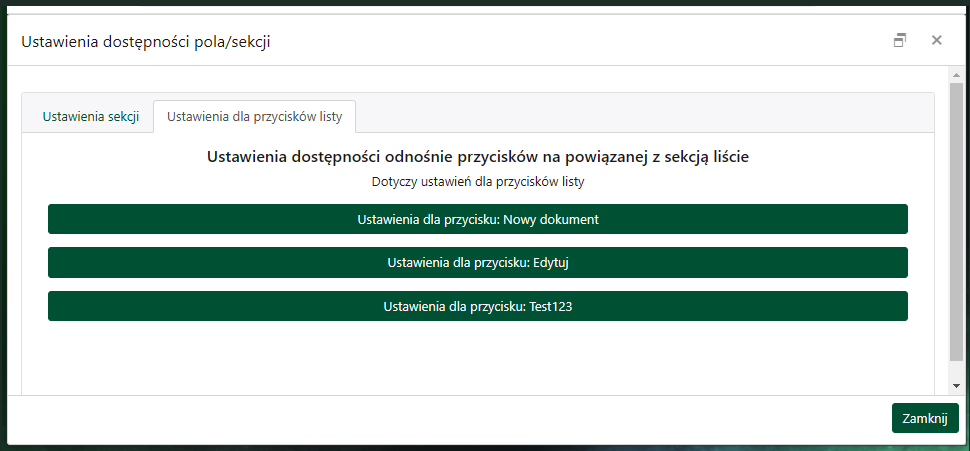Ustawienia dostępności pola/sekcji
Ustawienia sterowania widocznością sekcji i kontrolek na formularzu są dostępne na karcie Dostępność pola (w kreatorze formularza — widok drzewa) i w oknie dialogowym Ustawienia dostępności pola/sekcji (w designerze formularza) wyświetlanym przyciskiem Ustaw w sekcji Ograniczenia widoczności/dostępu na panelu Właściwości pola.
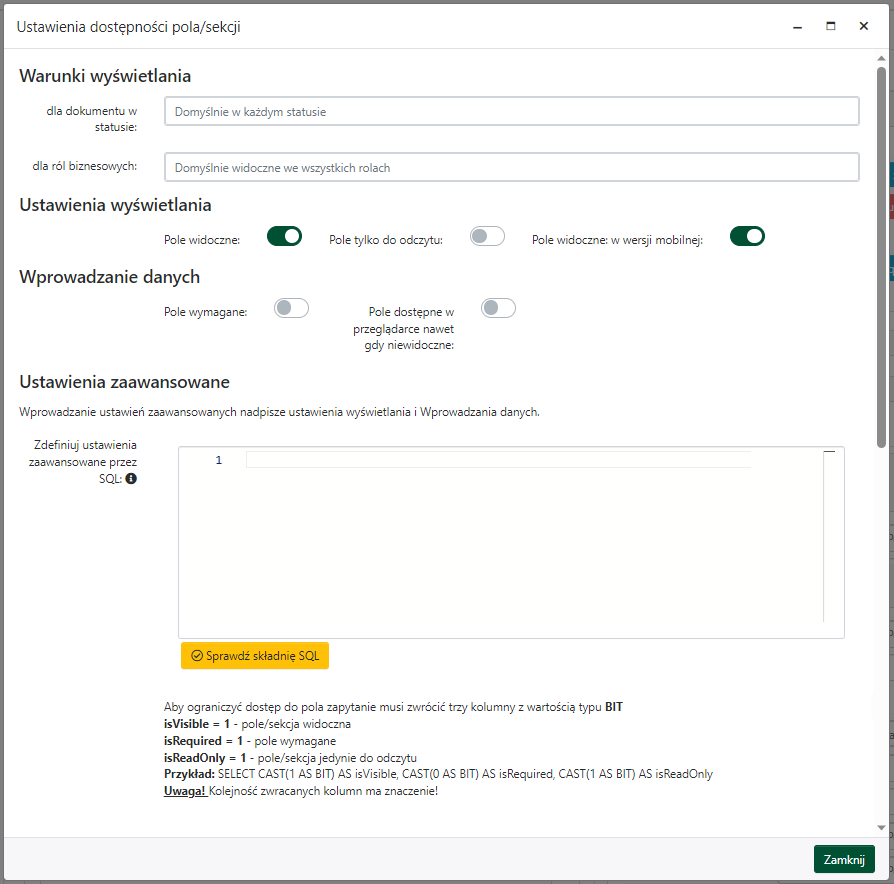
Do sterowania widocznością, wymagalnością i dostępnością (możliwością zmiany wartości) elementów formularza służą następujące ustawienia:
-
dla dokumentu w statusie: lista wielowyboru; kliknij i wybierz statusy, w których sekcja/kontrolka ma być widoczna; w pozostałych statusach sekcja/kontrolka będzie niewidoczna; brak wybranych statusów (ustawienie domyślne) powoduje, że sekcja/kontrolka jest wyświetlana we wszystkich statusach. -
dla ról biznesowych: lista wielowyboru; kliknij i wybierz role, dla których sekcja/kontrolka ma być widoczna; dla pozostałych ról sekcja/kontrolka będzie niewidoczna; brak wybranych ról (ustawienie domyślne) powoduje, że sekcja/kontrolka jest wyświetlana dla wszystkich ról. -
Sekcja/Pole widoczne: wyłączenie przełącznika powoduje ukrycie sekcji/kontrolki na formularzu; w przypadku sekcji ten przełącznik jest sprzężony z przełącznikiemSekcja aktywna. -
Pole wymagane: (przełącznik niedostępny dla sekcji formularza) pozwala w niektórych przypadkach przesłonić ustawienieZezwól Nulldla kolumny tabeli powiązanej z polem formularza. Domyślny stan przełącznika odpowiada ustawieniu dla kolumny (jeśli atrybutZezwól Nullma wartość false, to przełącznikPole wymaganejest załączony i odwrotnie). W ogólności służy do zmiany w „obowiązkowe” pola, dla którego powiązana kolumna tabeli zezwala na wartości NULL. W sytuacji odwrotnej, to jest kiedy kolumna nie zezwala na wartości NULL, wyłączenie tego przełącznika będzie powodowało zapisywanie wartości''(pusty string) w polach typuvarcharinvarcharoraz0w polach typu liczbowego i będzie ignorowane w polach innych typów. -
Sekcja/Pole tylko do odczytu: domyślnie wyłączone, załączenie powoduje zablokowanie możliwości edycji wartości danej kontrolki, w przypadku sekcji blokuje możliwość edycji wartości we wszystkich polach sekcji. -
Sekcja/Pole widoczne w wersji mobilnej: domyślnie włączone, wyłączenie powoduje, że dana sekcja/pole nie będzie widoczne w wersji mobilnej aplikacji. -
Sekcja/Pole dostępne w przeglądarce nawet gdy niewidoczne: włączenie umożliwia wykonywanie operacji na wartościach pól w sekcji niewidocznej na formularzu. -
Ustawienia zaawansowane: okno edytora SQL, w którym można wpisać warunek SQL określający wartości przełącznikówSekcja/Pole widoczne,Pole wymaganeiSekcja/Pole tylko do odczytu. Warunek ma postać zapytania, które musi zwracać trzy kolumny o podanych nazwach i w podanej kolejności:SELECT CAST(warunek1 AS BIT) AS isVisible, CAST(warunek2 AS BIT) AS isRequired, CAST(warunek3 AS BIT) AS isReadOnlygdzie warunekn to wyrażenie, które zwróci wartość
0lub1. Na przykład poniższe zapytanie będzie blokować możliwość edycji danego pola, jeśli do daty w poluTerminZakonczeniapozostanie mniej niż 5 dni:SELECT CAST(1 AS BIT) AS isVisible, CAST(1 AS BIT) AS isRequired, CAST(CASE WHEN DATEDIFF(day, GETDATE(), {@TerminZakonczenia}) < 5 THEN 1 ELSE 0 END AS BIT) AS isReadOnlyUwagi:
- Wyłączenie widoczności kontrolki dla nowego rekordu wyłącza zapis danych z tej kontrolki w tabeli, nawet jeśli dla kontrolki zdefiniowano wartość domyślną. Może to powodować błędy w przypadku, gdy kolumna powiązana z kontrolką nie zezwala na wartości
NULL. Aby móc zapisywać w bazie wartość domyślną z ukrytej kontrolki, należy do jej ukrycia użyć funkcjiModyfikacja zależności kontrolki. - Wyłączenie widoczności przełącznikiem
Sekcja/Pole widocznema pierwszeństwo przed ustawieniami póldla dokumentu w statusieidla ról biznesowych. - Wprowadzenie wyrażenia SQL w sekcji
Ustawienia zaawansowanenadpisuje ustawienia wyświetlania i wprowadzania danych.
W przypadku sekcji typu lista po kliknięciu przycisku ustawień dostępności jest wyświetlane okno dialogowe z dwoma kartami: Ustawienia sekcji i Ustawienia przycisków listy. Na tej drugiej karcie można skonfigurować ustawienia dostępności przycisków listy używanych w nagłówku listy i w kolumnie akcji. Same ustawienia dostępności dla przycisków są identyczne jak dla sekcji i innych kontrolek formularza.